
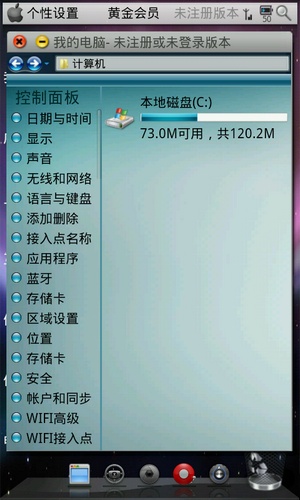
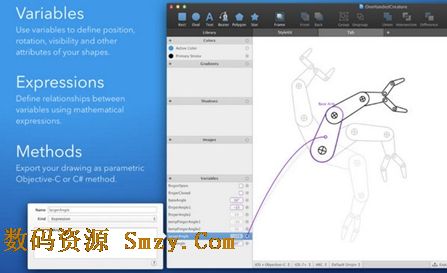
對於新手Mac用戶來講這款UltraEdit Mac的工具其實是一款不錯的選擇,如果不會使用也沒有關係。下麵可以跟隨小編一起來這款Mac係統中UltraEdit使用方法介紹的文章中仔細瞧瞧哦,希望這款Mac係統中UltraEdit使用方法介紹的文章會對你產生有效的幫助哦。快來瞧瞧吧。
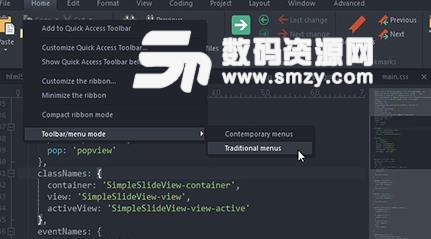
打開的文件中切換如果打開多個文件,要在多個文件中切換,用鼠標點,麻煩,試一下Ctrl+Tab
自動換行的設置:高級-->配置-->編輯器-->自動換行,製表符設置-->默認為每個文件啟用自動換行
去掉自動備份設置:高級-->配置-->文件處理-->備份-->選中不備份
Tip 1: Alt+C 列模式可以說最初選擇使用這個文本編輯軟件,原因很簡單,就是因為“她”具有列編輯模式。如果您還不知道什麼是列編輯模式的話,我想您應該好好研究一下啦。這是一個超級“讚”的功能。在對大文本進行批量的列編輯時候非她莫屬(如果您是Windows平台上另外一個強大的文本編輯軟件gVim的使用者除外)。快實驗一下這個功能吧。
Tip 2:Ctrl+W 切換自動換行這個快捷鍵您用過麼?您一定有過查看一行文字超級長,不得不拖動下麵的滾動條進行閱讀的時候,這樣非常的不符合我們的閱讀習慣。這時Ctrl+W快捷鍵就派上用場啦。切換回原模式方法:再一次鍵擊Ctrl+W
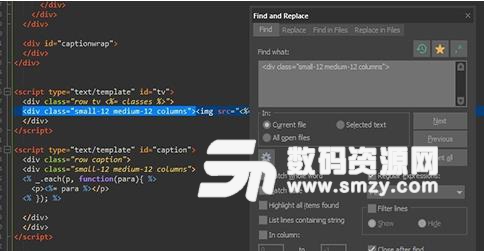
Tip 3:Ctrl+F2 切換書簽我個人認為這個功能很人性,在您想要在某一行做標記以便快速定位這一行的時候很實用。如您想要反複定位之前書寫的一個表的創建語句時等等。我在這裏強烈推薦的是另外一個使用技巧:在您使用Ctrl+F進行查找,在查找界麵中選中“列出包含字符串的行”,在“查找內容”框中輸入關鍵字,如“create table”,點擊“查找下一個”,這時您看到是“行包含查找字符串”對話框,點擊一下“全部書簽標記”後看看效果,是不是很激動人心(尤其是在包含大量建表語句的文本中操作時)?所有包含“create table”的行都標記了書簽。這裏您有要問啦,那我這麼向上和向下查看書簽標記呢?不要著急,您試試F2和Alt+F2,F2是查看下一個書簽標記,Alt+F2是查看上一個書簽標記。取消書簽標記的方法:再一次的鍵擊Ctrl+F2
Tip 4:F3 查找用鼠標選中一個關鍵字後,使用F3可以快速的向當前位置之後搜索該選中的關鍵字,向前搜索怎麼操作呢?當然是“Ctrl+F3”以上是默認情況下可用,有時您會發現F3不好用了,每次操作後都是在查找上次搜索過的信息,經過secooler細心、耐心而又仔細的研究後終於發現了這個問題症結。根本原因是您開啟了“Ctrl+F”中的“正則表達式”功能。取消這個選項後就可以解決這個問題。為了解決這個問題我曾經鬱悶了很久,寫到這裏,希望您不要走彎路。
Tip 5:Ctrl+R 替換可以說這個功能在任何一個編輯軟件中都會有,不過UE的替換所支持的正則表達式功能是無比的強大的。高手與普通選手的區別可能就在這裏啦。這裏拋個磚,列舉幾個常用的技巧:1.去掉文本中包含某特定字符串的行(請細細體會一下,這個很常用,類似Vim中的“:g/pattern/d”功能)CTRL+R --> 點選"正則表達式" --> “查找內容”輸入 “%*輸入您要刪除的行包含的字符串*^p” --> “替換為”空,什麼都不輸入 --> 點擊“全部替換” -->OK 搞定!解釋一下:“%”在UE的正則表達式中表示行首,“*”表示0或任意多的字符,“^p”是 DOS 文件類型的換行符(Unix 類型文件的換行符是 ^n,MAC(Apple)類型文件的換行符號為 ^r,在使用換行符的時候這裏要注意一下)。所以含義不言自明。2.刪除行尾空格CTRL+R --> 點選"正則表達式" --> “查找內容”輸入 “ ++$” --> “替換為”空,什麼都不輸入 --> 點擊“全部替換” --> OK 搞定!或使用UE自帶的功能(UE)已經想到你可能總使用這樣的功能啦:右鍵 --> 點擊“格式” --> 點擊“刪除行尾空格”3.刪除空行CTRL+R --> 點選"正則表達式" --> “查找內容”輸入 “^p$” --> “替換為”空,什麼都不輸入 --> 點擊“全部替換” --> OK 搞定!或CTRL+R --> 點選"正則表達式" --> “查找內容”輸入 “^p^p” --> “替換為”輸入“^p” --> 點擊“全部替換” -->OK 搞定!4.每行行尾添加分號“;”CTRL+R --> 點選"正則表達式" --> “查找內容”輸入美元符號“$” --> “替換為”輸入分號“;” --> 點擊“全部替換” --> OK 搞定!或CTRL+R --> 點選"正則表達式" --> “查找內容”輸入“^p” --> “替換為”輸入“;^p” --> 點擊“全部替換” --> OK 搞定!以上都是日常非常常用的替換小技巧,到此,知道UE的正則表達式的厲害啦吧,慢慢體會吧
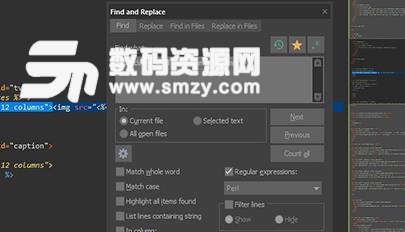
Tip 6:Ctrl+B 括號匹配在編輯括號套括號的腳本時,Ctrl+B括號匹配的功能就派上用場了,此快捷方式可以重複使用。從此心不煩了,眼不花了,您看,還真對得起咱這高級人類的身份啦。
Tip 7:Ctrl+E 整行刪除,下行上調這個快捷鍵可以體現出你操作功力和個人魅力,高效編輯從這個快捷鍵開始(廣告時間,可以飄過~~)該快捷方式相當與vim中的“dd”刪除整行的功能,一旦掌握,功力倍增。
Tip 8:F7 插入當前係統時間從此再也不用因為輸錯時間而擔憂了。我經常在書寫故障問題處理文檔時先在最前麵插入一個時間戳,起到備忘的目的操作一下先:現在的時間是 2009-4-8 13:53
Tip 9:Ctrl+G 轉到行/頁用於超大日誌文件定位到具體行,您一試便知。
Tip 10:Ctrl+0 ~ 9 UE的10個剪貼板“編輯” --> “剪貼板”這裏您會看到UE的10個剪貼板,這個功能建議慎用,有可能因為沒有恢複使用Windows默認的剪貼板導致拷貝(Copy)和粘貼(Paste)的內容不匹配,慢慢體會這個功能吧。所有經曆過拷貝(Copy)和粘貼(Paste)的內容不匹配的同學們都會對這個功能心有餘悸。不過不要怕怕,隻要好好的按照規則使用,這個功能類似“多個臨時寄存器”,用好了還是會提高我們文本編輯的效率的。
Tip 11: 即使是打開小文件也有遲延?這是我遇到過的問題.每次打開文件的時候總有幾秒鍾的耽擱.我的機器性能可不算差.怎 麼回事? 網絡打印機搞得鬼! 打開"高級"->"設置"->"編輯器"->"高級",看看是不是選中了"載 入/恢複打印機設置"?如果是的話,去掉(不同的版本/漢化與否可能該位置所在有差別).